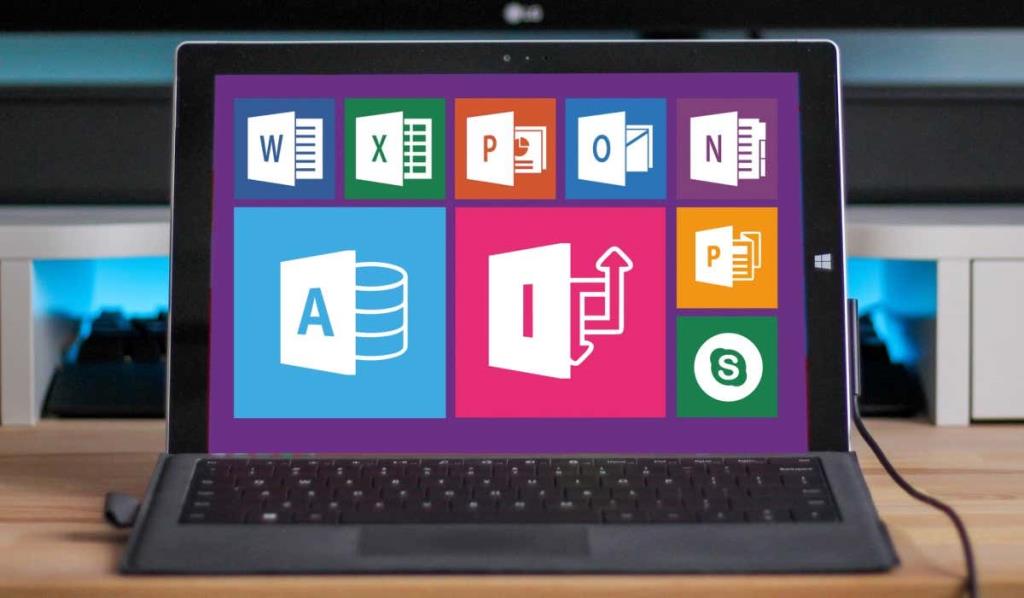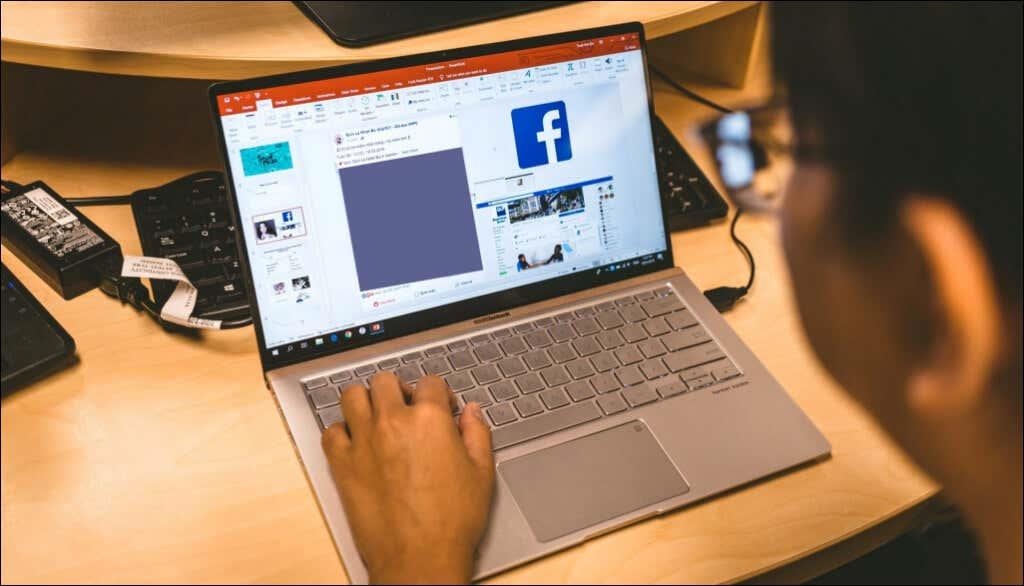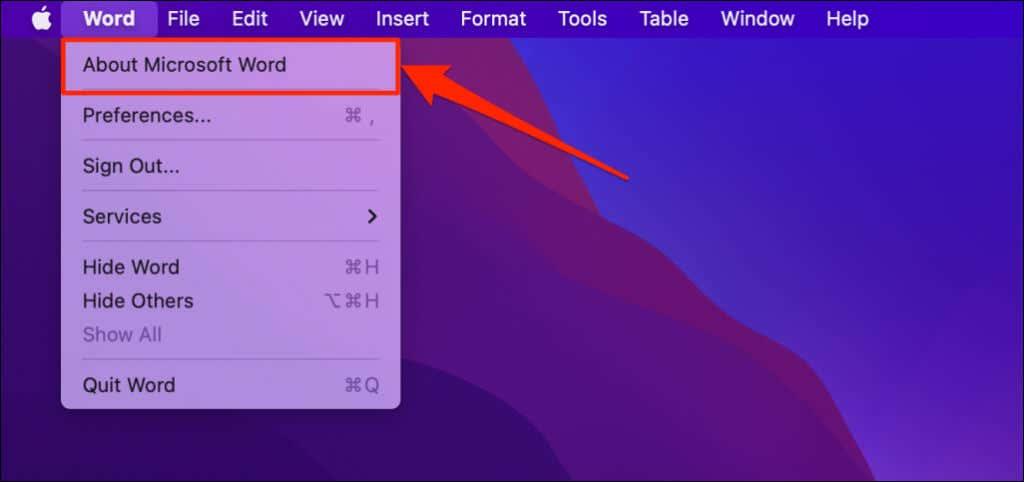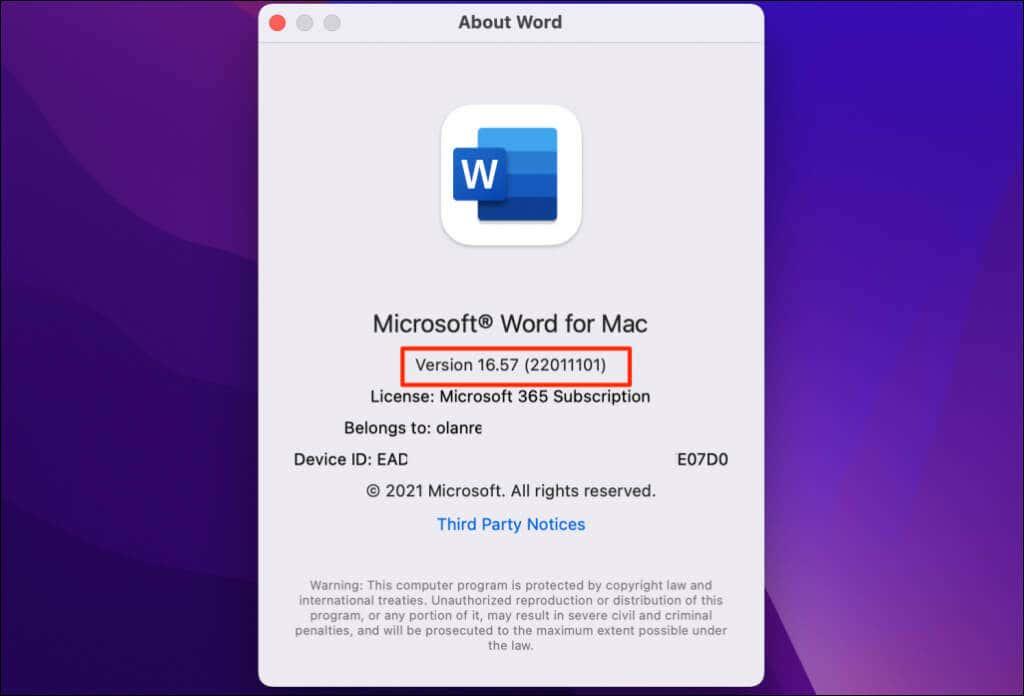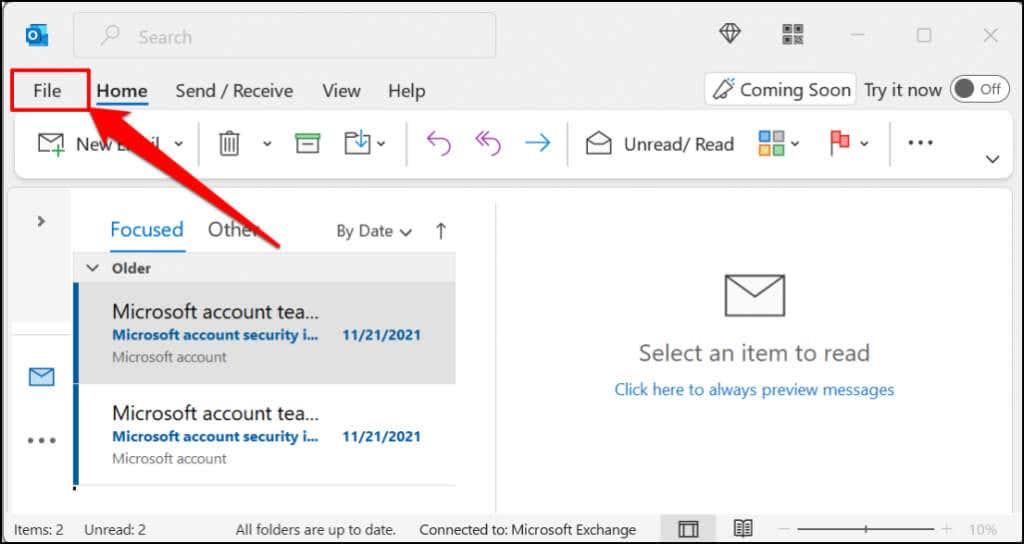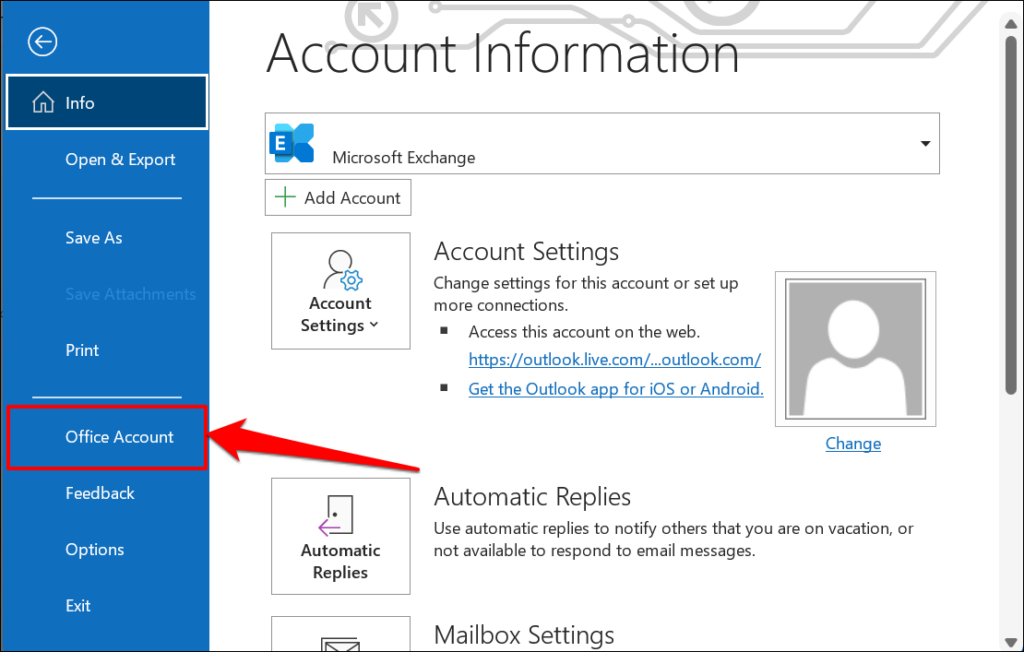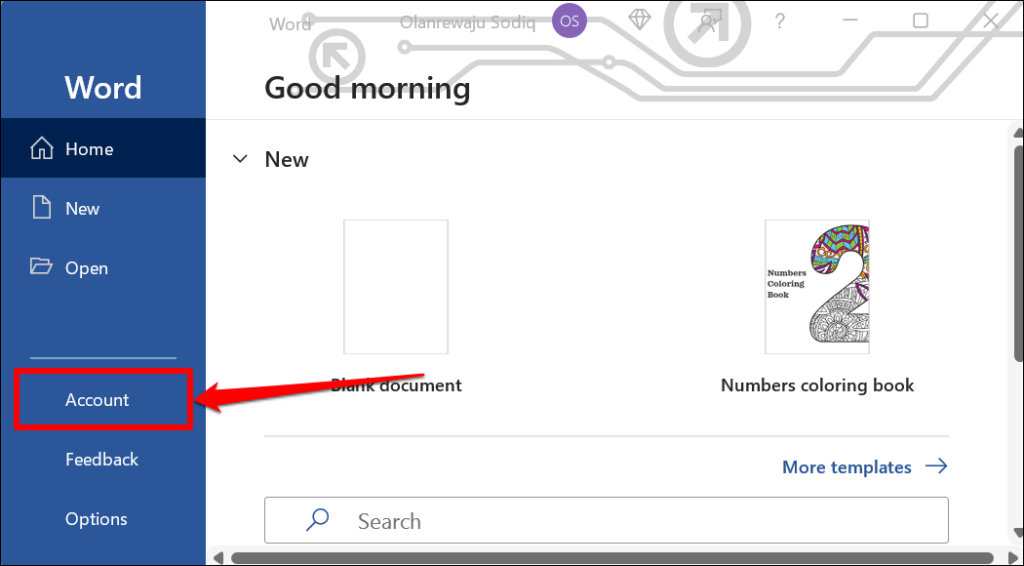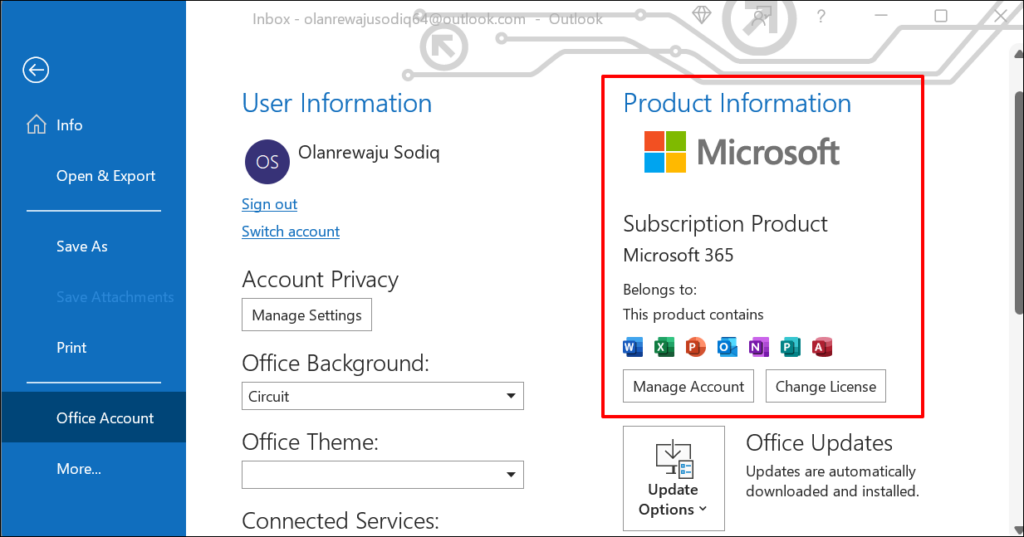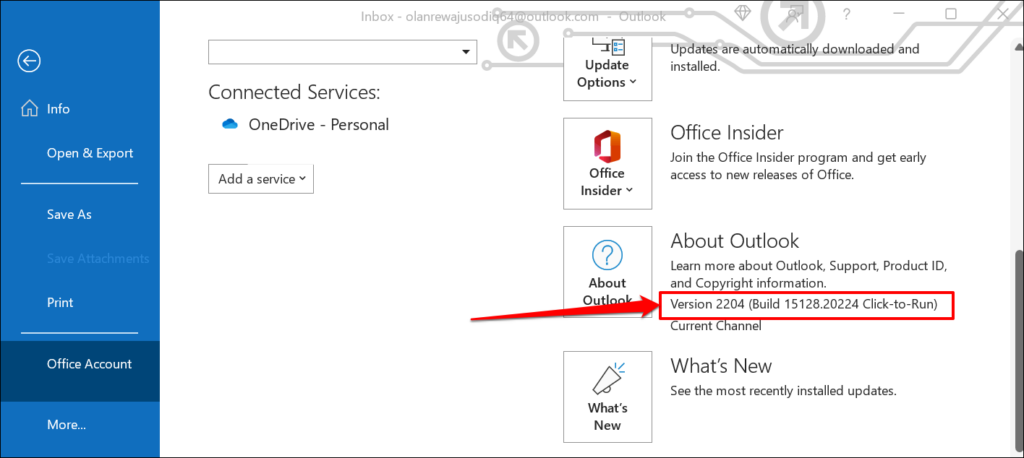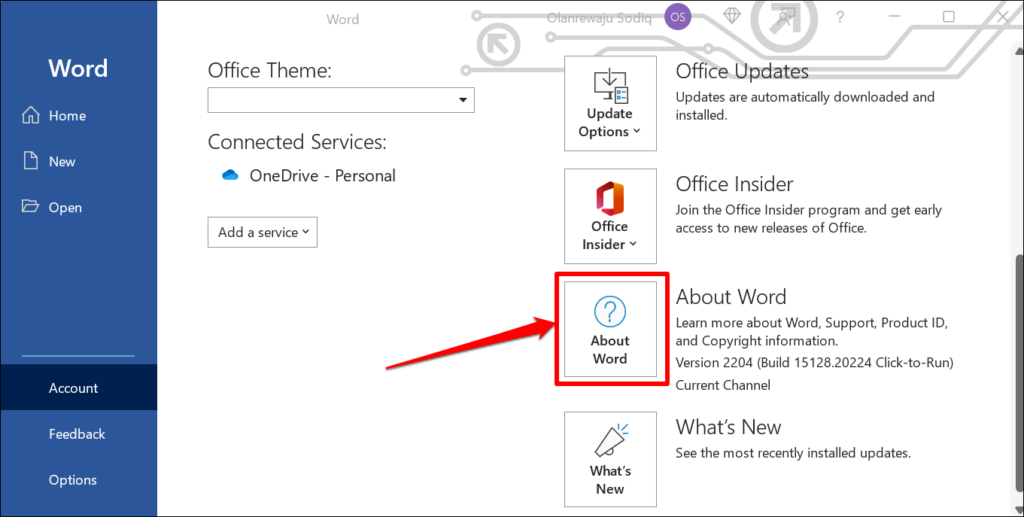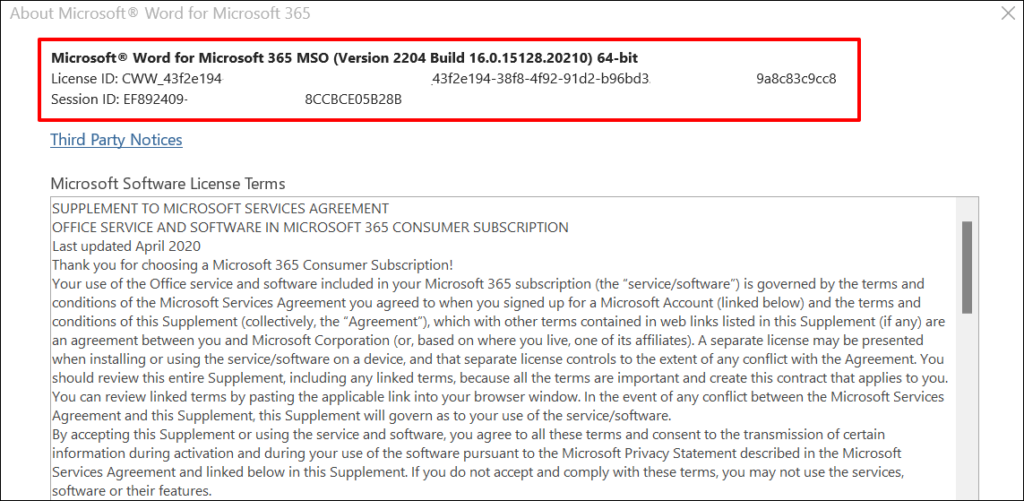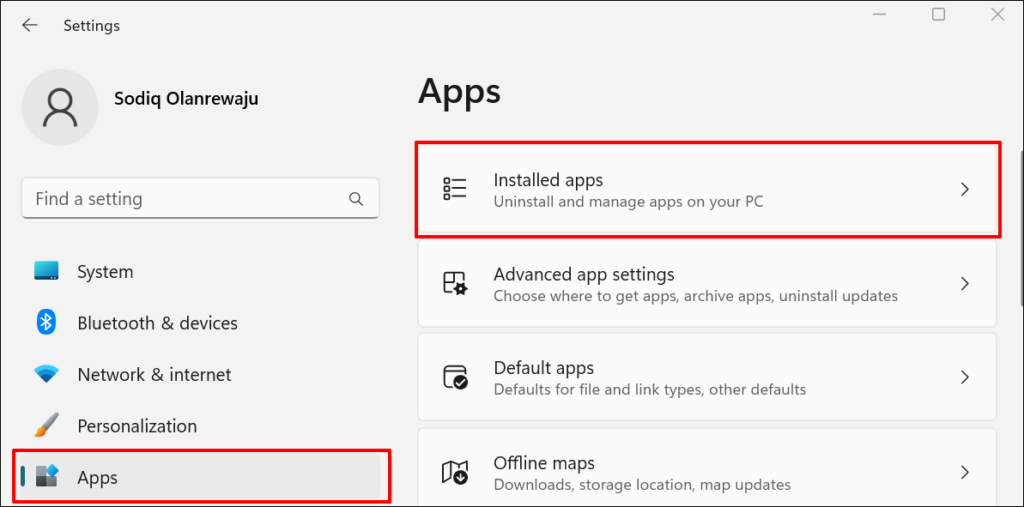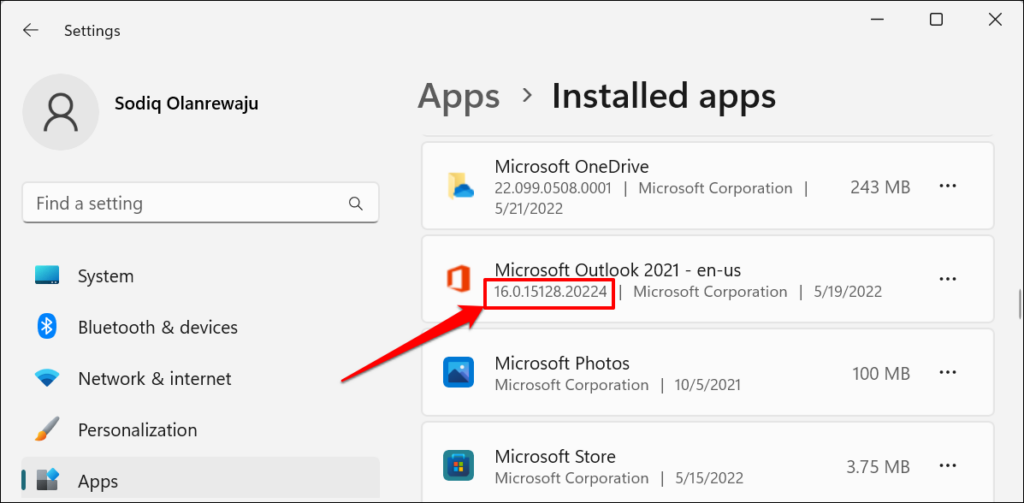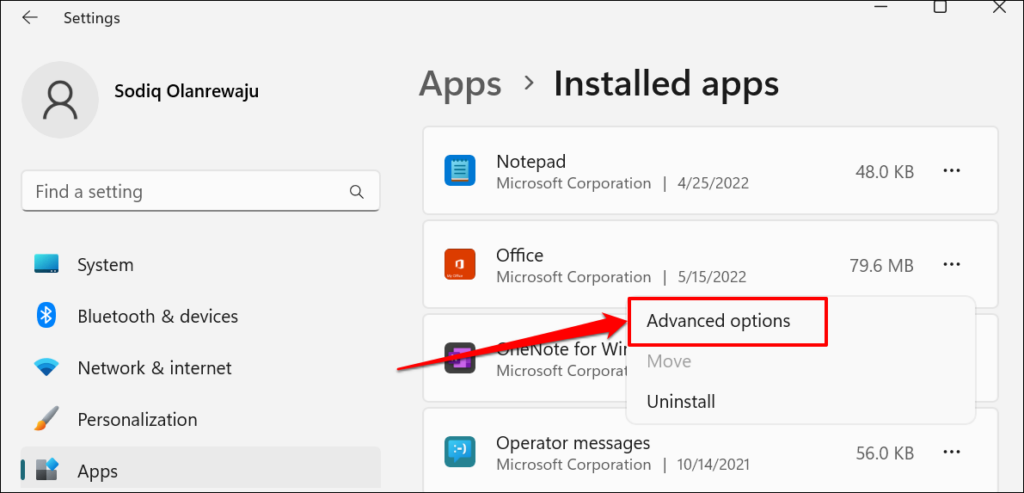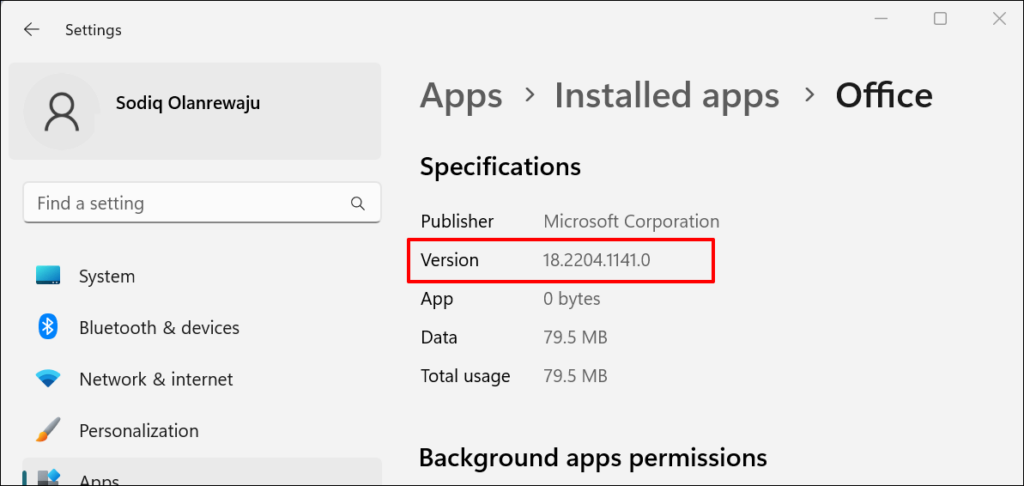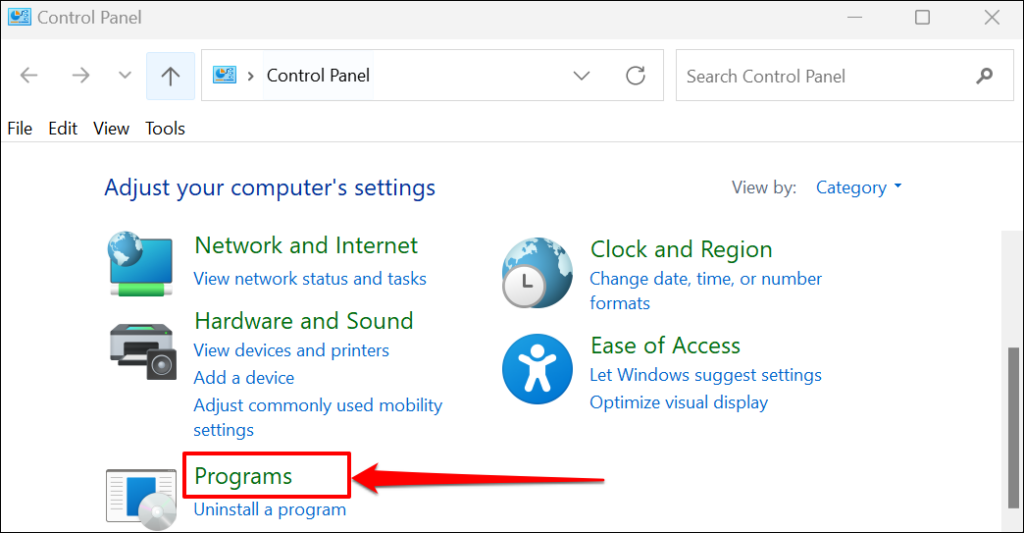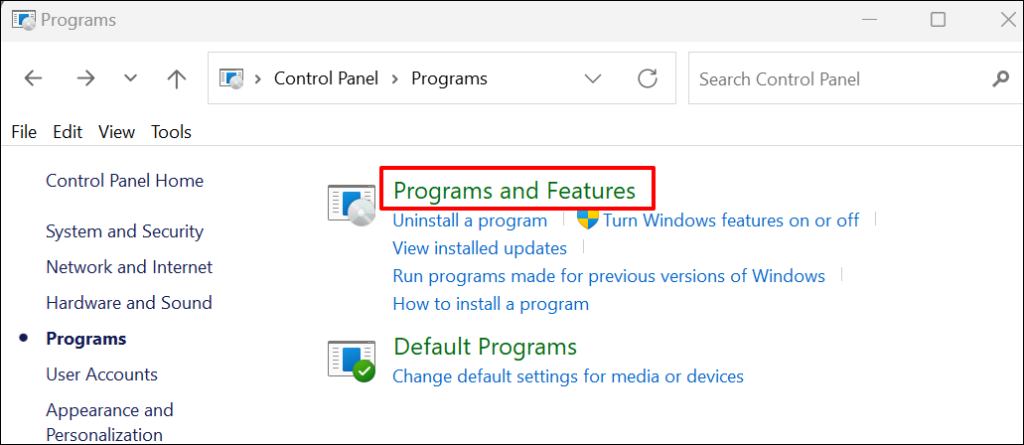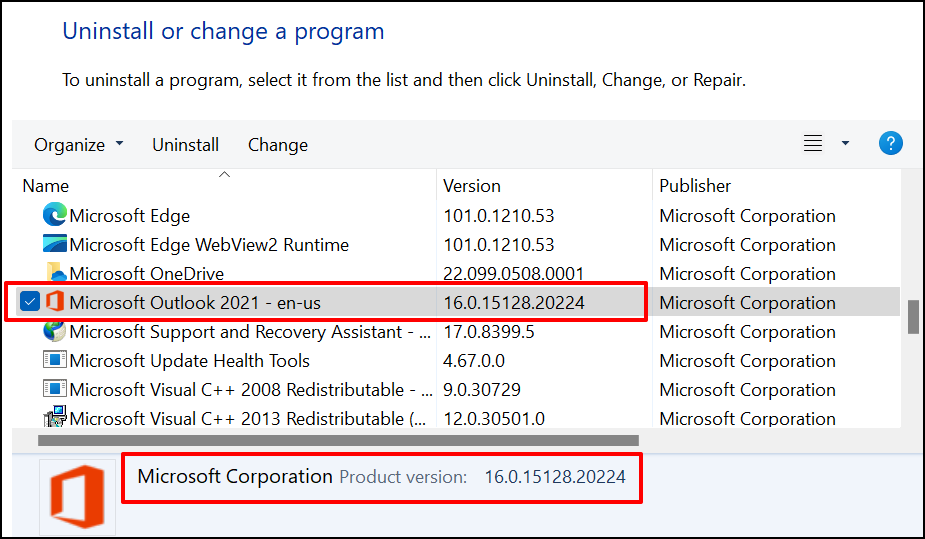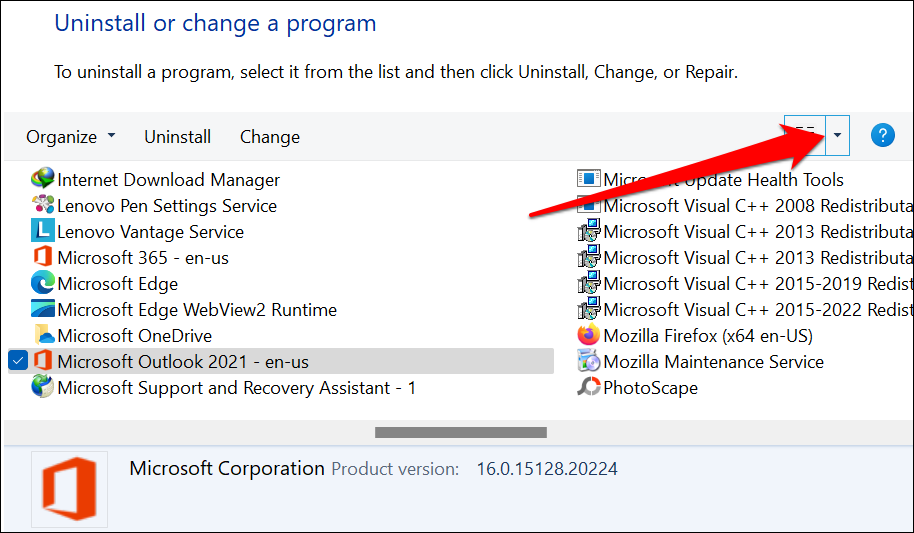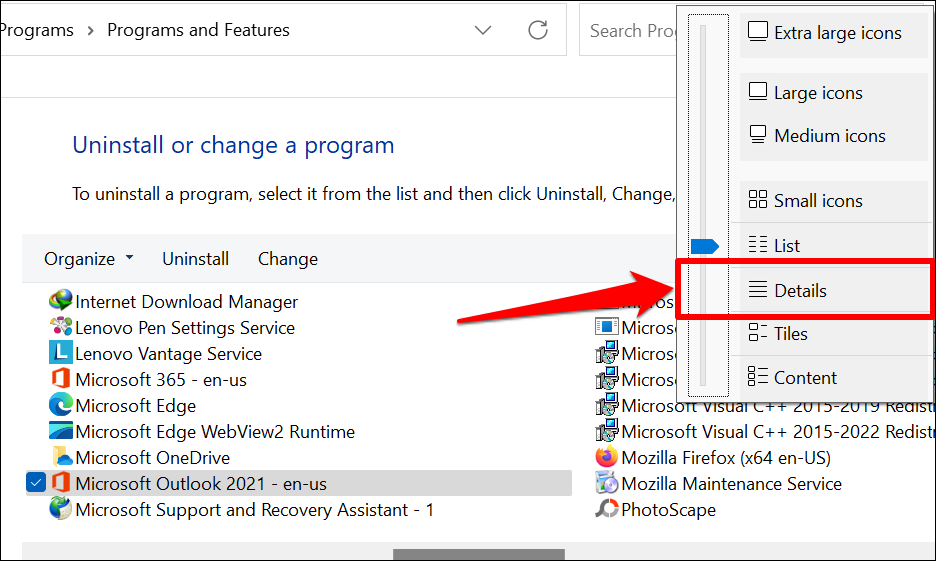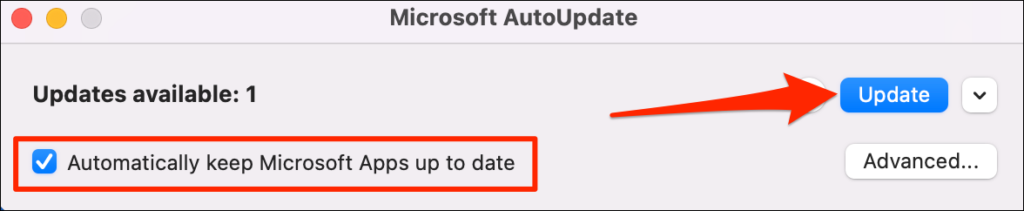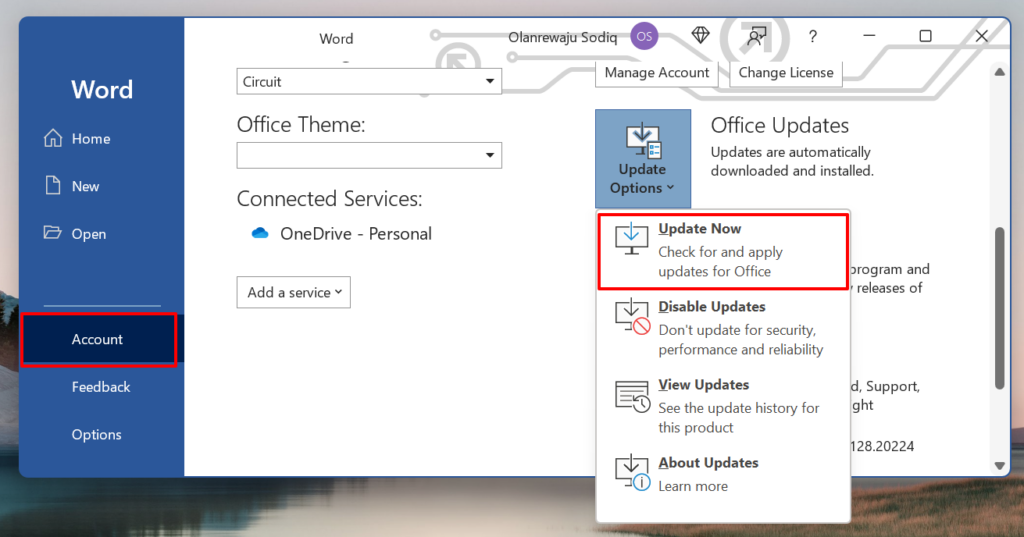Hvis den samme Microsoft Office-appen har forskjellige funksjoner på forskjellige enheter, er det sannsynligvis fordi de er forskjellige versjoner. Noen tredjeparts tillegg og maler har også funksjoner som bare fungerer i spesifikke Office-versjoner. Dette er noen grunner til at du kanskje vil vite hvilken Microsoft Office-versjon du har på datamaskinen.
Microsoft Office-programmer bør automatisk oppdatere seg selv, spesielt på Windows-enheter. Men det skjer ikke alltid. Det kan hende du må bekrefte Office-appversjonen din manuelt og sammenligne den med Microsofts Office-oppdateringsdatabase . Denne opplæringen dekker trinn for å sjekke Office-versjoner på Mac- og Windows-enheter. Du vil også lære hvordan du starter Office-oppdateringer på disse enhetene.
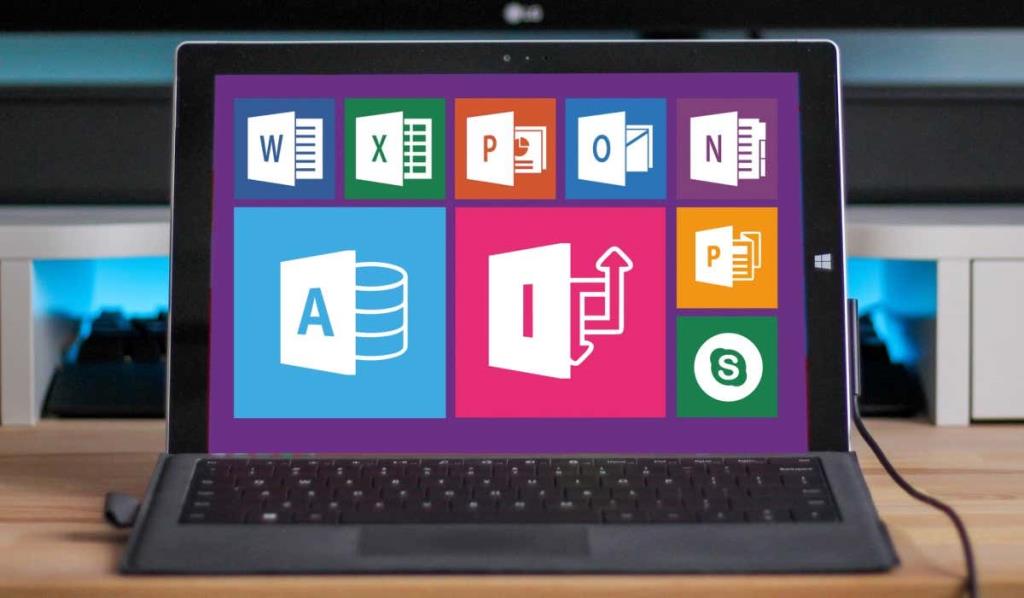
Avmystifiserende Microsoft Office-versjonsstruktur
Når du undersøker Office-appversjonene dine i Windows, kommer du over en rekke tall (og bokstaver). Microsoft bruker sitt nye femsifrede byggenummerformat for å merke de fleste Office 365-appversjoner. Versjonsinformasjonen til Office-apper har vanligvis et tosifret versjonsnummer og et 10-sifret versjonsnummer halvert med en punktum.
"Versjon" definerer en frittstående utgave av en Office-app, mens "Bygg" refererer til en variant av en spesifikk versjon. Microsoft slipper ofte nye bygg for å fikse feil og løse ytelsesproblemer, mens versjonsoppdateringer i stor grad introduserer nye funksjoner.
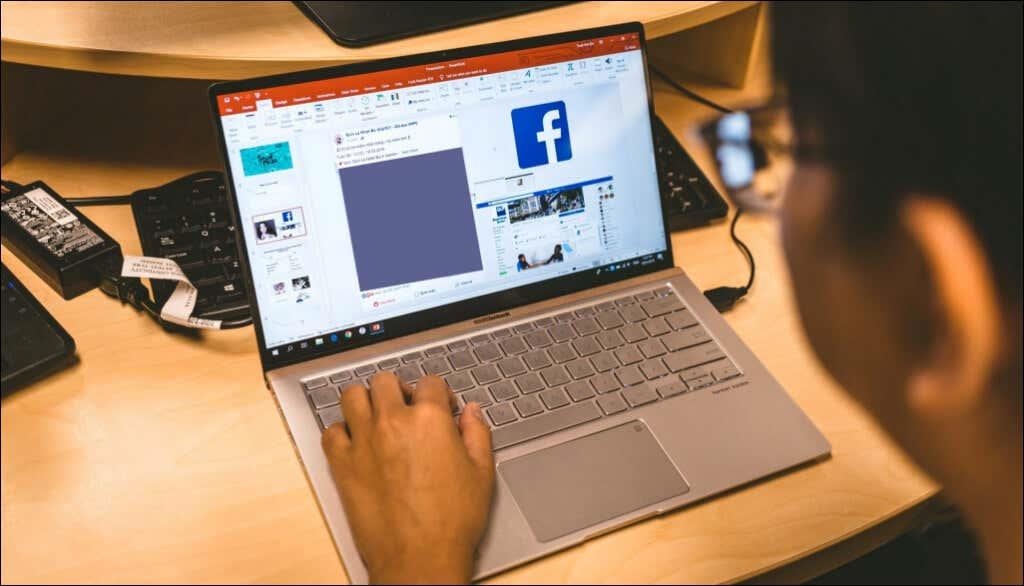
Ta denne dummy-versjonen av en Office-app som et eksempel: Versjon 2204 (bygg 15128.20224 Klikk-og-kjør) .
"2204" er appversjonsnummeret, "15128.20224" er byggenummeret, og "Klikk-og-kjør" er installasjonstypen.
Microsoft inkluderer også installasjonstypen på slutten av en Office-appversjon. "Windows Store" betyr at du installerte Office-appen fra Microsoft Store. Hvis du laster ned og installerer et Office-produkt fra Microsoft eller tredjepartskilder, er det en "Klikk-og-kjør"-installasjon.
Sjekk Office-versjoner i macOS
Det er enkelt å sjekke appversjonene av Microsoft Office for Mac. Prosedyren er konsistent for alle Office-applikasjoner – uavhengig av deres versjoner.
- Åpne en Microsoft Office-app på Mac-en og velg produktnavnet på menylinjen.
- Velg Om Microsoft [Produkt] for å fortsette.
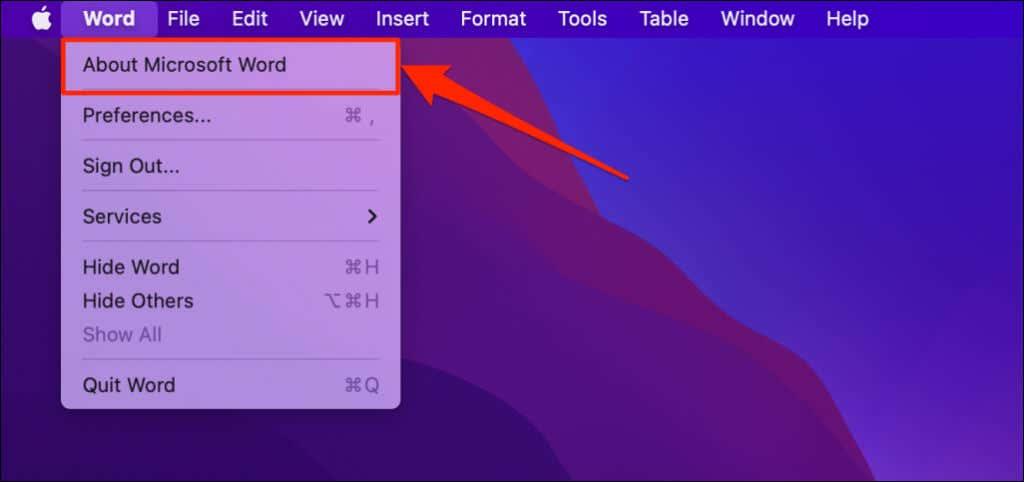
Du vil se "Om Microsoft OneNote" i appmenyen hvis du bruker OneNote.
- Du finner Microsoft Office-appversjonen rett under navnet.
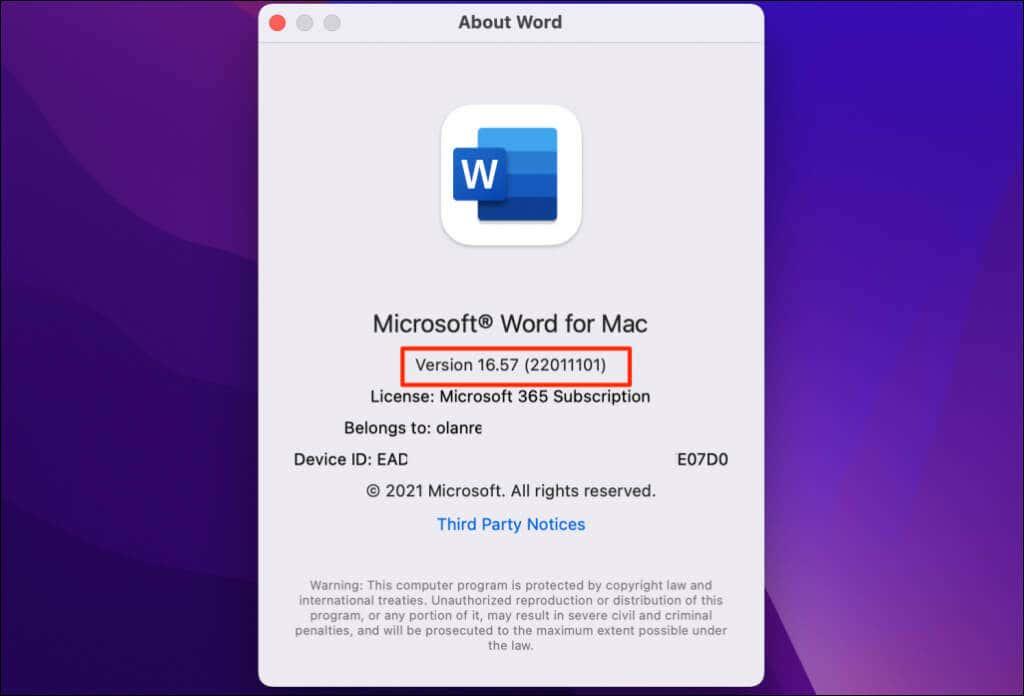
Sjekk Microsoft Office-versjonen på Windows-PCer
Du kan sjekke en Office-appversjon i Windows-innstillinger, Kontrollpanel eller i appens innstillingsmeny.
Sjekk Office-versjon i Kontoinnstillinger-menyen
Åpne Microsoft Excel, et Word-dokument, Powerpoint, Outlook eller et annet Office-program og følg trinnene nedenfor.
- Velg Fil øverst til venstre i appvinduet.
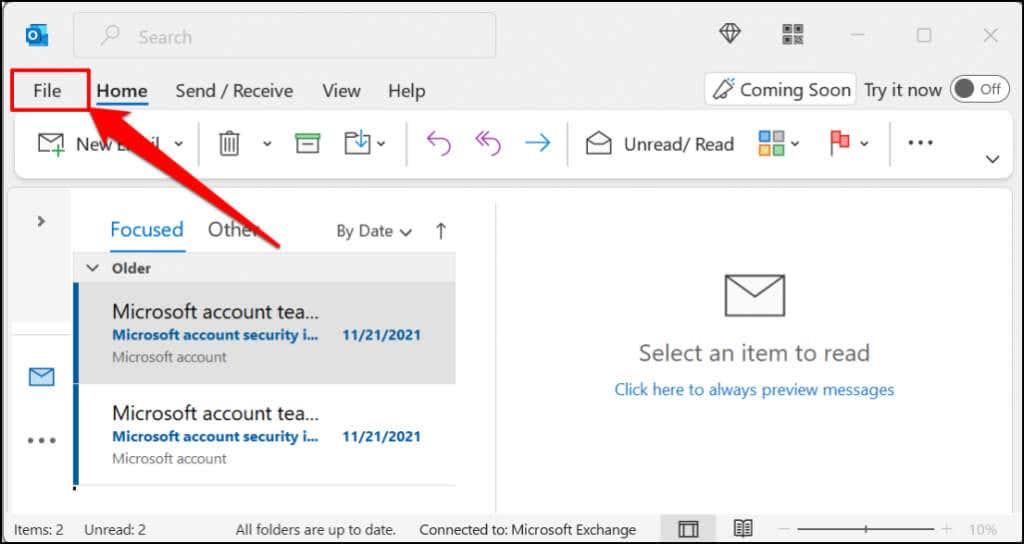
- Velg Office-konto på sidefeltet.
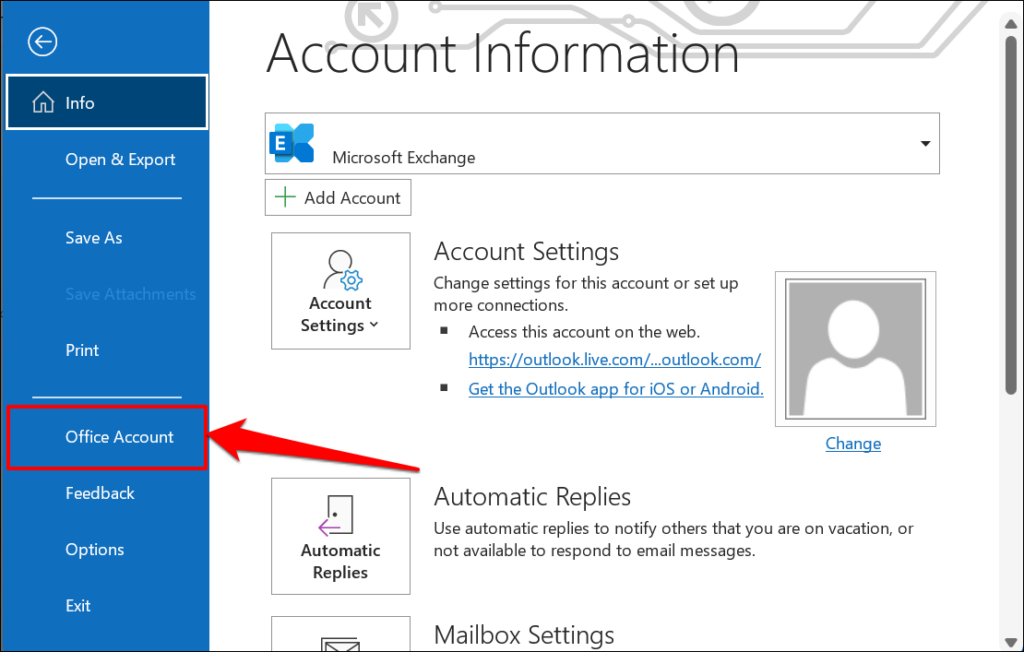
I noen Office-programmer velger du Konto i Fil-menyen.
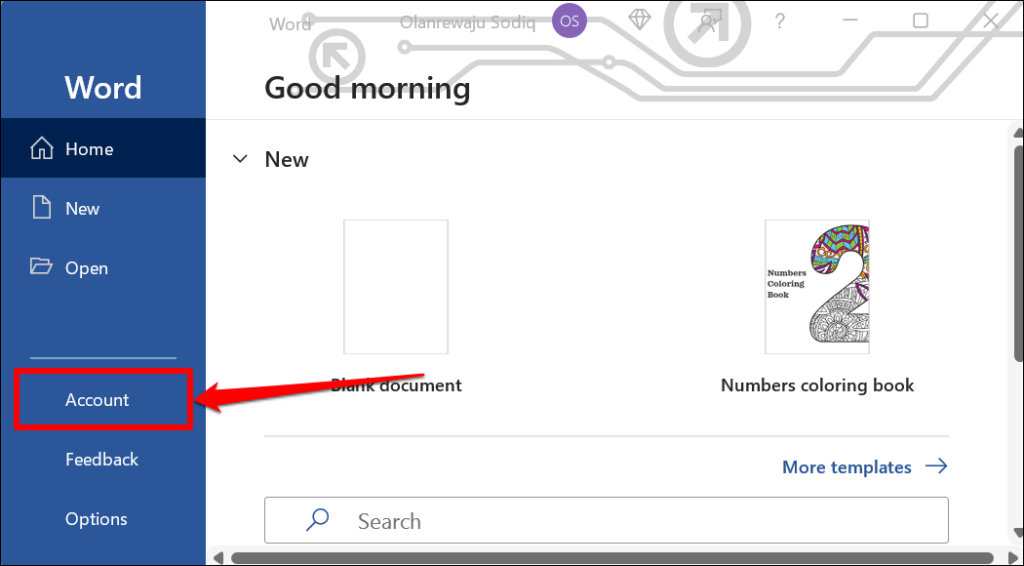
Hvis du bruker en eldre versjon av Microsoft Office (Office 2010 eller eldre), åpner du Fil-menyen og velger Hjelp .
- Sjekk produktinformasjonsdelen på siden for din Office-versjon.
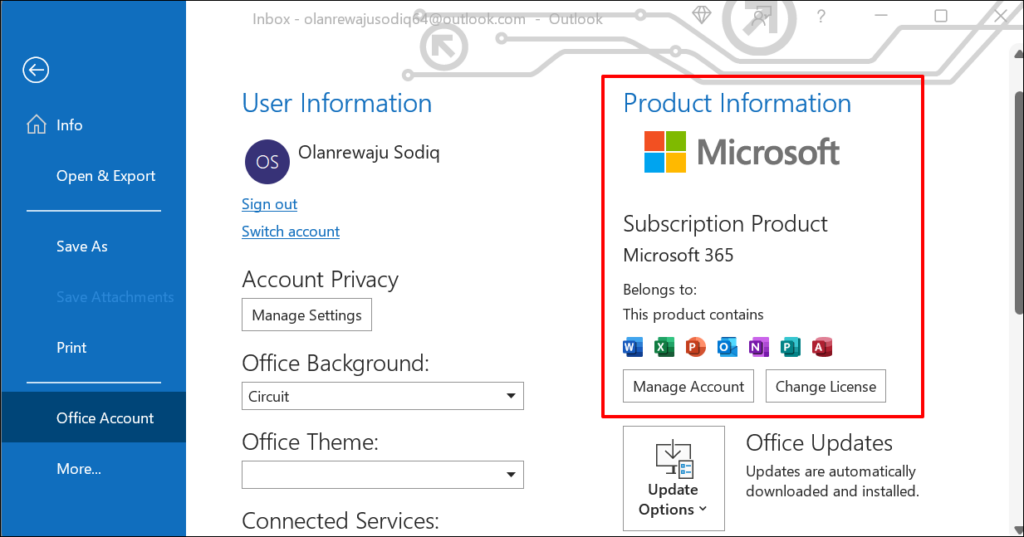
Hvis du har et Microsoft Office 365-abonnement , finner du kun produkter i Office-pakken din i delen. Rull til Om [Office Product] -raden for å se Office-appversjonen din.
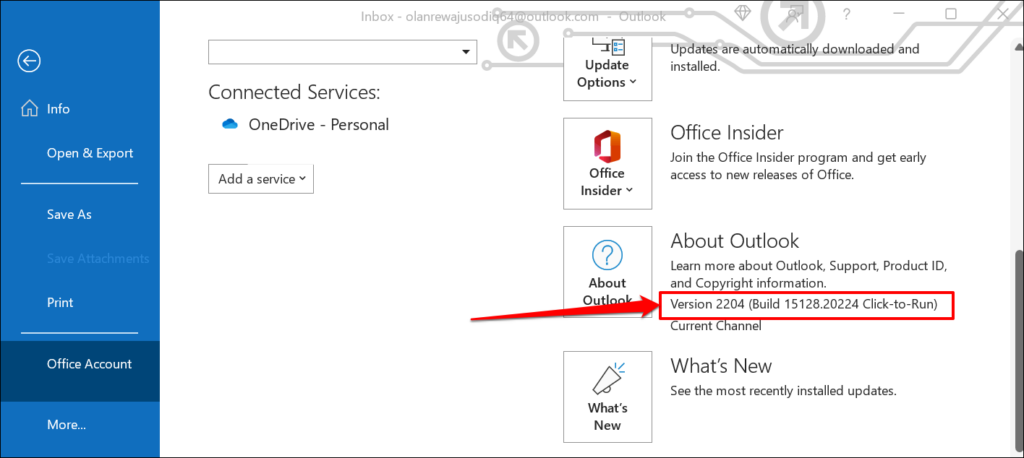
Velg ikonet Om [Office Product] for å se mer informasjon om Microsoft Office-applikasjonen.
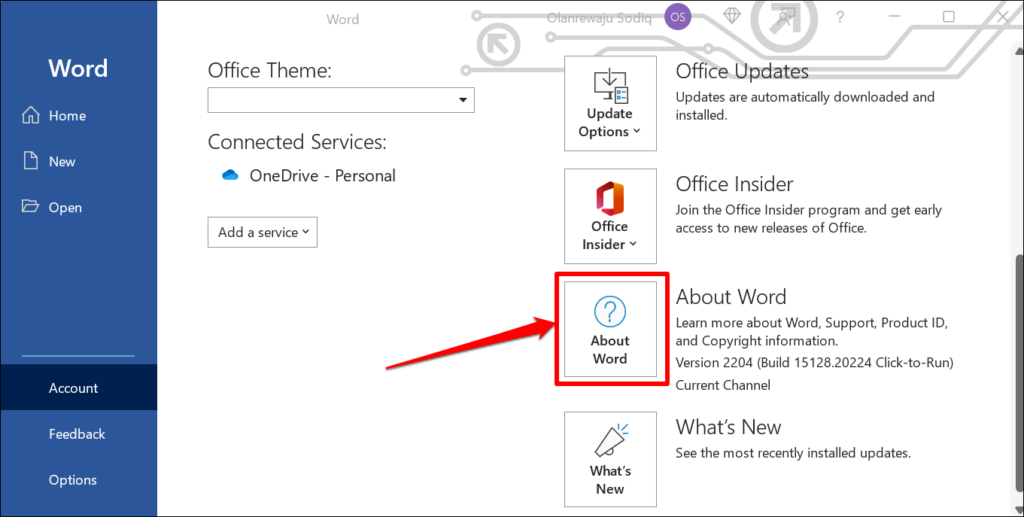
Hvis du for eksempel velger Om Word , vises Microsoft Words lisens-ID, versjon og byggenummer i et nytt vindu. Du kan også sjekke om du har en 32- eller 64-biters versjon av Microsoft Word i dialogboksen.
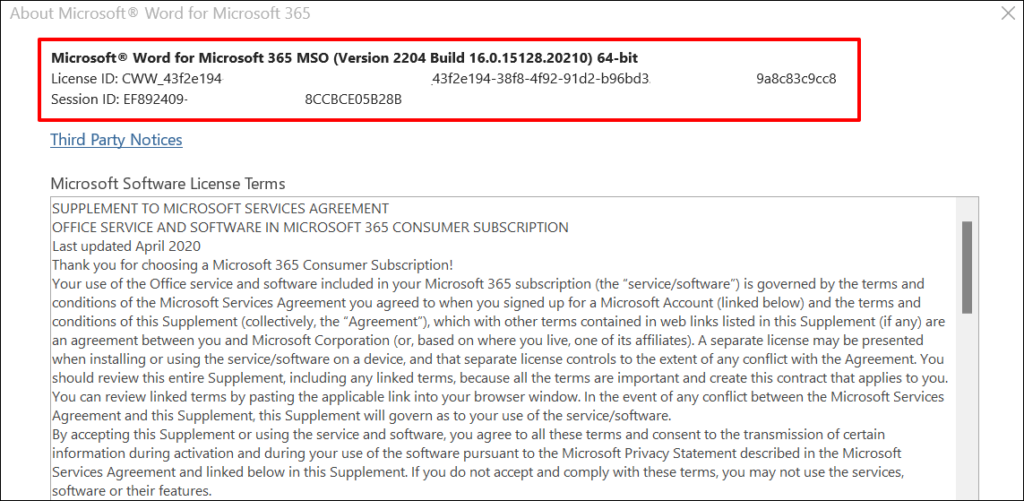
Fra Windows Innstillinger-menyen
- Gå til Innstillinger > Apper og velg Installerte apper .
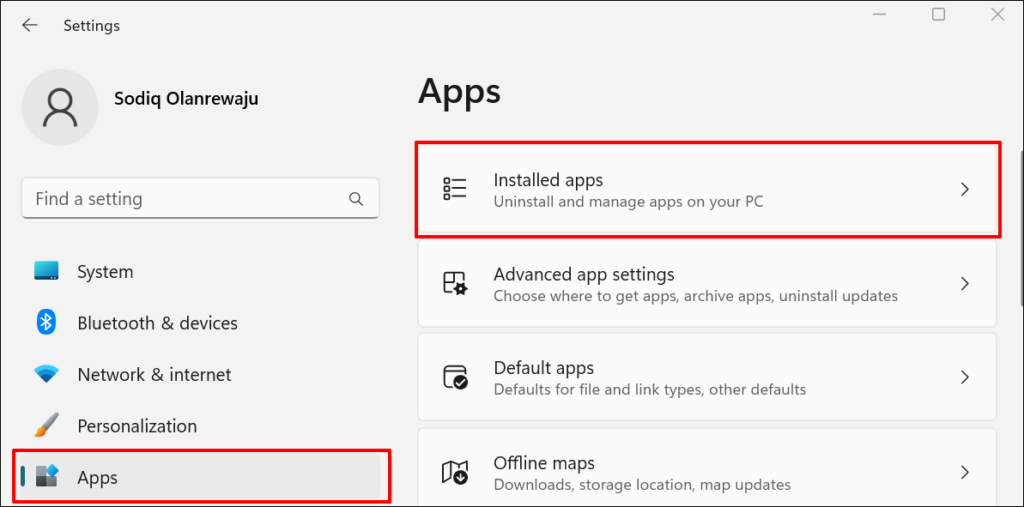
I Windows 10 går du til Innstillinger > Apper > Apper og funksjoner .
- Du finner versjonen av Microsoft Office-programmer under navnene deres.
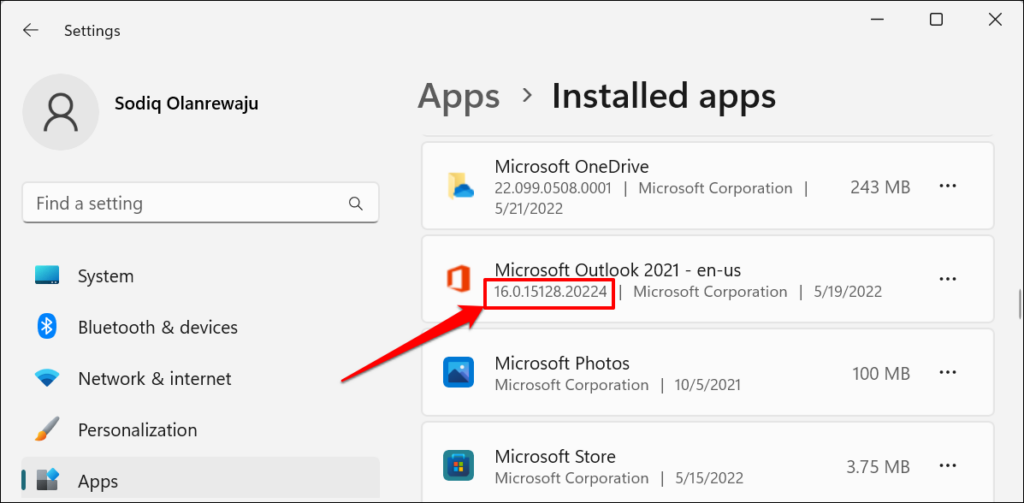
- Hvis Windows ikke viser Office-versjonen i app-forhåndsvisningen, er det en annen måte å sjekke. Velg menyikonet med tre prikker ved siden av Office-programmet og velg Avanserte alternativer .
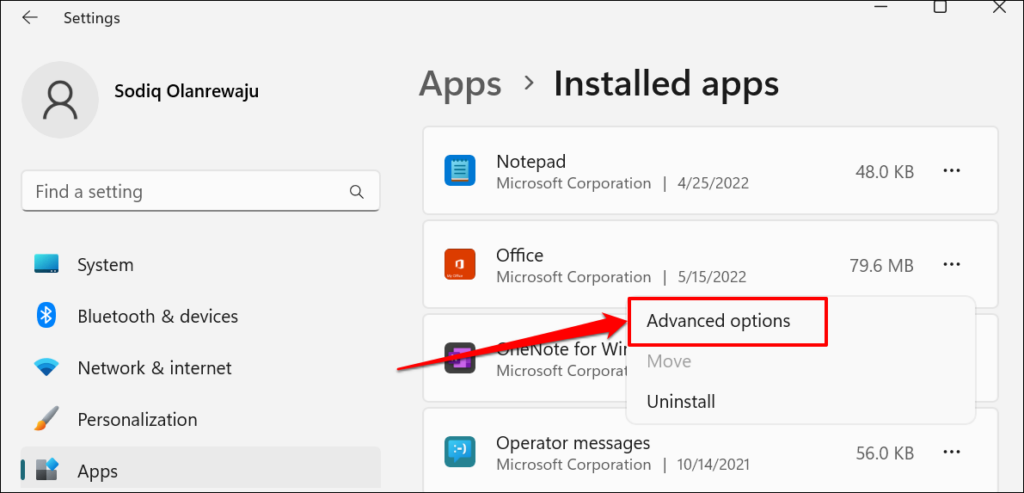
- Sjekk Versjon - raden i "Spesifikasjoner"-delen for Office-applikasjonsversjonen.
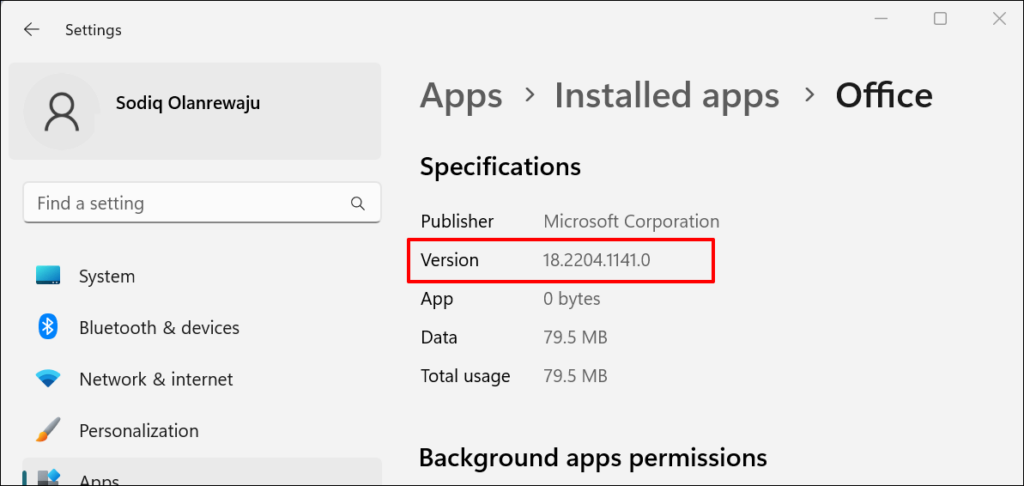
Fra Windows Kontrollpanel
- Åpne Windows Kontrollpanel og velg Programmer .
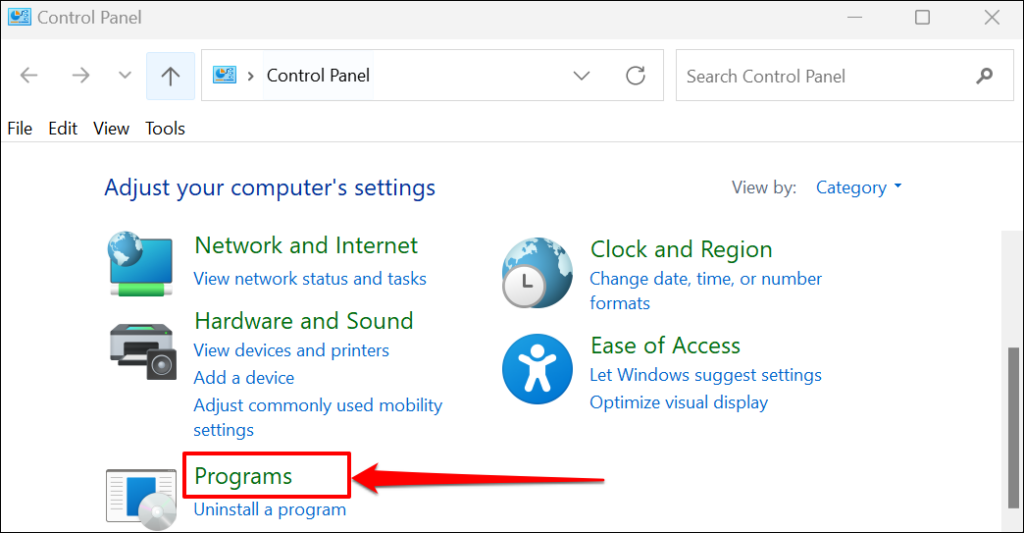
- Velg Programmer og funksjoner .
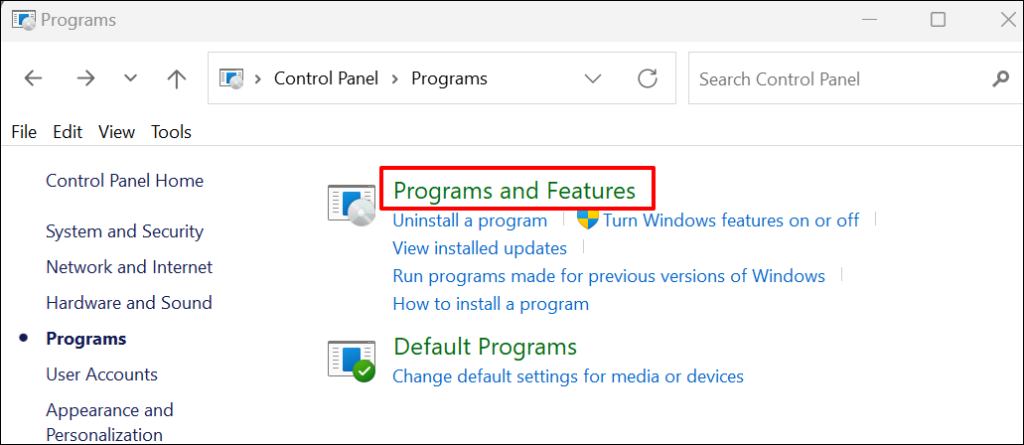
- Finn Office-appen og sjekk "Versjon"-kolonnen for versjonen. Alternativt kan du velge appen og sjekke bunnen av kontrollpanelvinduene for produktversjonen.
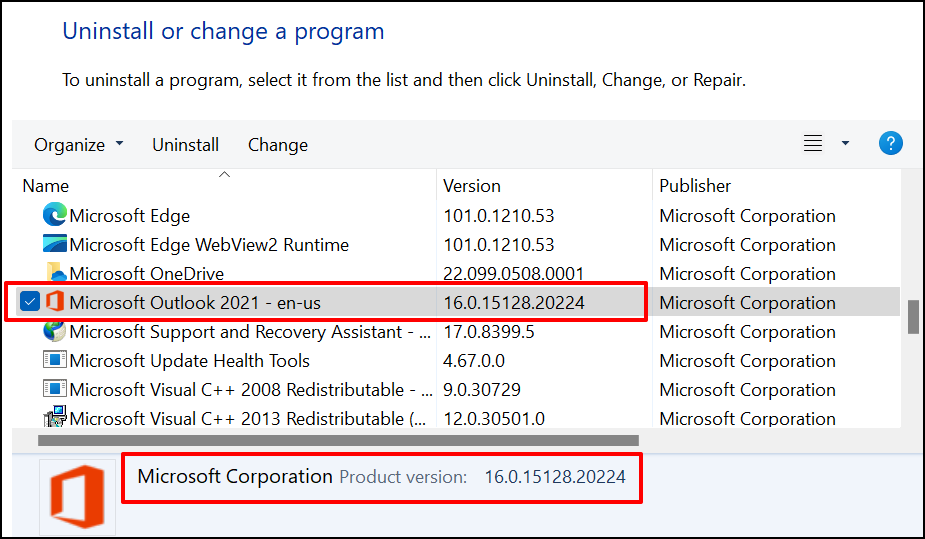
- Bytt til en detaljert visningsmodus hvis kontrollpanelet ikke viser "Versjon"-kolonnen på siden. For å gjøre det, velg rullegardinknappen Flere alternativer øverst til høyre på applisten.
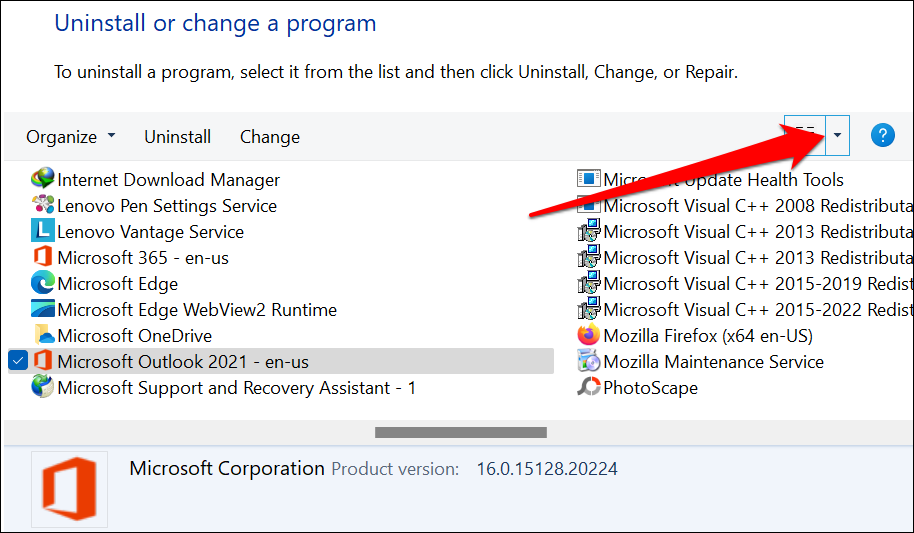
- Velg Detaljer .
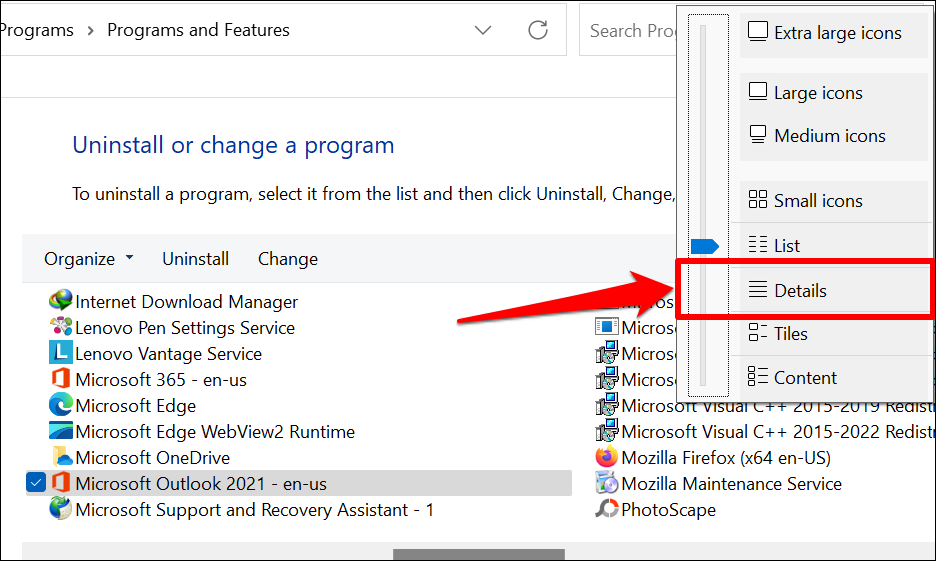
Du skal nå kunne sjekke størrelsen, versjonen og installasjonsdatoen for Office-apper i kontrollpanelet.
Hvordan oppdatere Microsoft Office-applikasjoner
Trinnene for å oppdatere Office-applikasjoner vil variere avhengig av datamaskinens operativsystem og Office-produktet.
Oppdater Microsoft Office-apper i macOS
Hvis du installerte Microsoft Office-apper fra App Store, kan du oppdatere dem i App Store. Microsoft AutoUpdate-verktøyet hjelper også med å oppdatere Microsoft-apper på macOS-enheter.
Installer og start Microsoft AutoUpdate-verktøyet og merk av for Automatisk hold Microsoft Apps oppdatert . På samme måte velger du Oppdater for å installere den nyeste versjonen av utdaterte Microsoft-apper på din Mac.
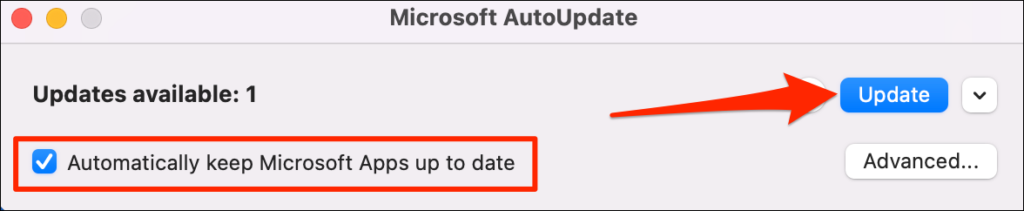
Oppdater Microsoft Office-apper i Windows
Åpne Office-appen du vil oppdatere, velg Fil på menylinjen, og velg Konto eller Kontorkonto .
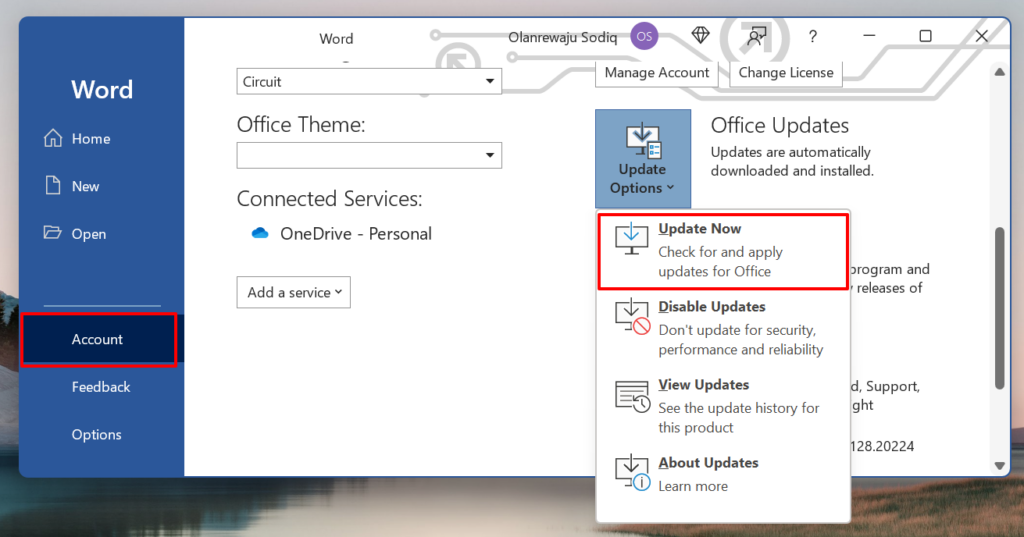
Office-oppdateringer bør begynne å laste ned i bakgrunnen. Du kan fortsette å bruke appen mens oppdateringen lastes ned. Office må imidlertid lukke og åpne appen på nytt for å installere oppdateringen. Du vil få en melding om å lagre dokumentene dine når det er på tide å installere oppdateringene.